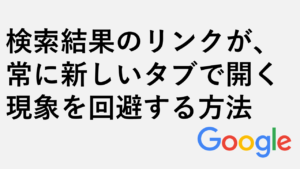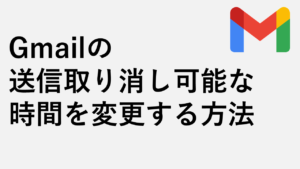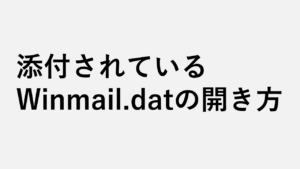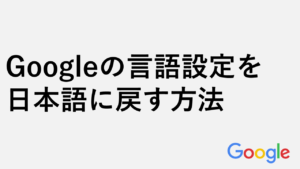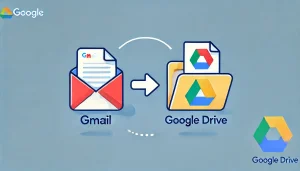こんな人にオススメの記事です
- Gmailの送信者名(差出人として表示される名前)を変更したい人
Gmailの送信者名(差出人名)を変更するには以下の手順で行います。
- Gmailにアクセスして右上にある[歯車のアイコン]をクリック
- [すべての設定を表示]をクリック
- [アカウントとインポート]→[情報を編集]をクリック
- 表示させたい名前を入力して[変更を保存]をクリック
- [アカウントとインポート]タブに戻り、名前の欄が変わっていることを確認する
このページでは、Gmailの送信者名(差出人名)を変更する方法を画像付きで詳しく解説していきます。
現在Gmailに設定されている送信者名を確認する
まずは今設定されている送信者名を確認してみましょう。
以下の画像はGmailで受信した場合の表示例で、メールの件名の下に送信した人の名前が表示されます。
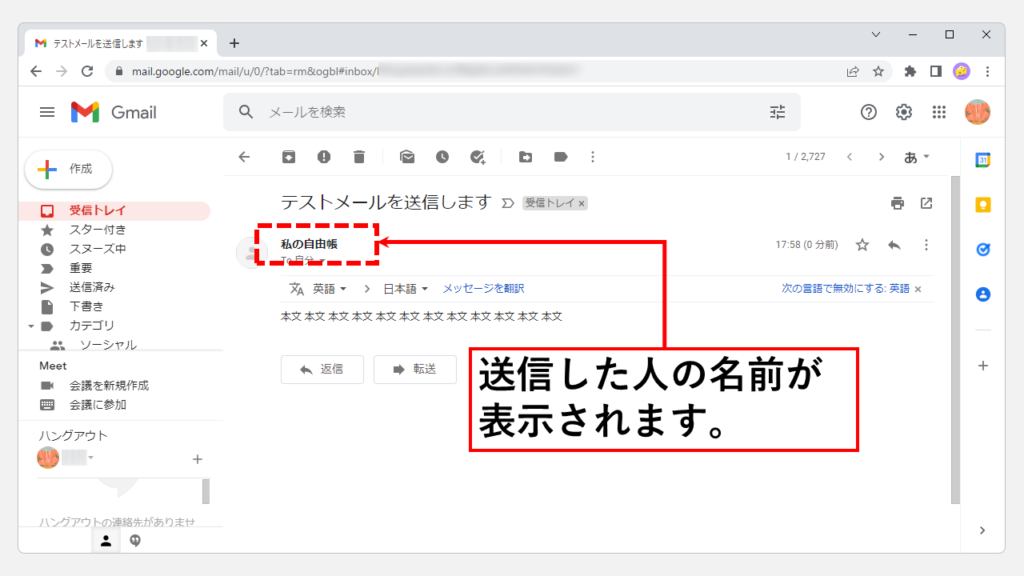
Gmailの送信者名(差出人として表示される名前)を変更する
ここからは、実際の画面も用いながらGmailの送信者名(差出人名)を変更する方法を詳しく解説していきます。
まずはGmailにアクセスしてください。
Gmailにアクセスしたら、右上にある[歯車のアイコン]をクリックしてください。
![Gmailの送信者名(差出人として表示される名前)を変更する Step1 Gmailにアクセスして右上にある[歯車のアイコン]をクリック](https://jo-sys.net/wp-content/uploads/2022/06/Gmailの送信者名(差出人名)を変更する-1024x576.png)
[歯車のアイコン]をクリックすると下に向かってメニューが展開します。
その中にある[すべての設定を表示]をクリックしてください。
![Gmailの送信者名(差出人として表示される名前)を変更する Step2 [すべての設定を表示]をクリック](https://jo-sys.net/wp-content/uploads/2022/06/Gmailの送信者名(差出人名)を変更する2-1024x576.png)
[すべての設定を表示]をクリックすると、「設定」と書かれた画面に移動します。
その中にある[アカウントとインポート]をクリックしてください。
[アカウントとインポート]をクリックすると、下の方に「名前」と書かれた項目が表示されます。
名前の右にある[情報を編集]をクリックしてください。
![Gmailの送信者名(差出人として表示される名前)を変更する Step3 [アカウントとインポート]→[情報を編集]をクリック](https://jo-sys.net/wp-content/uploads/2022/06/Gmailの送信者名(差出人名)を変更する3-1024x576.png)
[情報を編集]をクリックすると小さなウィンドウが立ち上がります。
その中の「名前:」と書かれたところの下の段に、今後表示させたい名前を入力してください。
入力が終わったら[変更を保存]をクリックしてください。
![Gmailの送信者名(差出人として表示される名前)を変更する Step4 表示させたい名前を入力して[変更を保存]をクリック](https://jo-sys.net/wp-content/uploads/2022/06/Gmailの送信者名(差出人名)を変更する4-1024x576.png)
[変更を保存]をクリックすると、先程の小さなウィンドウが閉じられ、[アカウントとインポート]の画面に戻ります。
名前の欄が表示したい名前に変わっていることを確認してください。
![Gmailの送信者名(差出人として表示される名前)を変更する Step5 [アカウントとインポート]タブに戻り、名前の欄が変わっていることを確認する](https://jo-sys.net/wp-content/uploads/2022/06/Gmailの送信者名(差出人名)を変更する5-1024x576.png)
その他Gmailに関する記事
その他Gmailに関する記事はこちらです。ぜひご覧ください。
-

添付されているwinmail.datの開き方6選
こんな方にオススメ winmail.datが添付されたメールが来て困っている方 winmail.datが何なのかわからない方 winmail.datの開き方を知りたい方 winmail.datを変換したい... -



Gmailの表示を日本語に戻す方法(PC/スマホ)
こんな人にオススメの記事です PCのGmailの表示を日本語に戻したい人 スマートフォンのGmailアプリの表示を日本語に戻したい人 突然Gmailが日本語以外の表示になってし... -



Gmailのデータをパソコンにバックアップする方法
こんな人にオススメの記事です Gmailの容量がいっぱいになりそうな人 Gmailのデータをサンダーバードに取り込みたい人 Gmailのデータをパソコンにバックアップしたい人 ... -



【Windows11】Gmailの受信通知をデスクトップに出す方法
こんな人にオススメの記事です Gmailからの通知が来なくて困っている人 Gmailの受信通知をデスクトップに表示させたい人 一刻も早くメールの受信を知りたい人 この記事... -


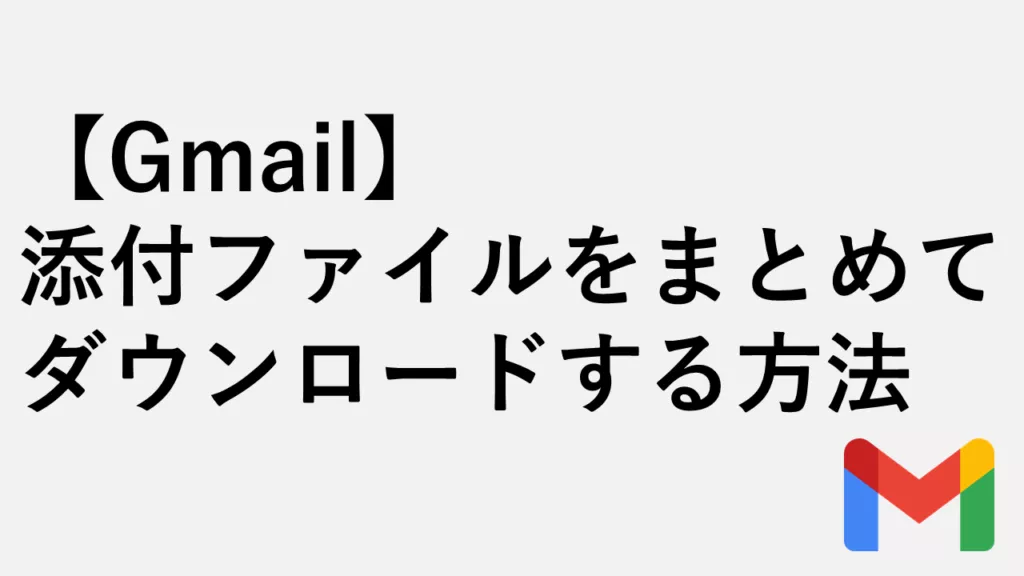
【Gmail】添付ファイルをまとめてダウンロードする方法
こんな人にオススメの記事です 受信したメールに多数の添付ファイルがついている 添付ファイルを1個1個ダウンロードするのが面倒な人 複数のメールの添付ファイルを一... -


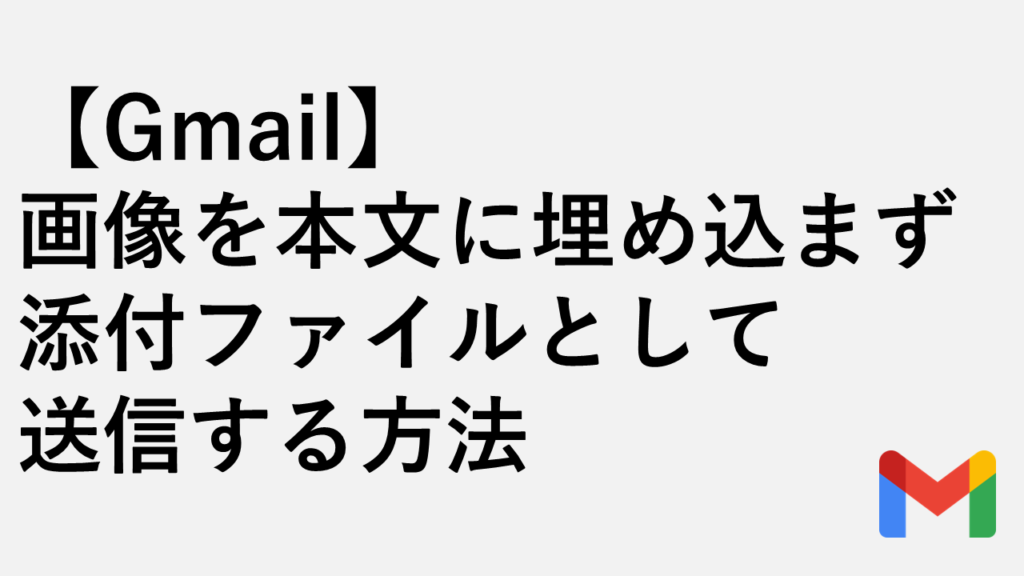
【Gmail】画像を本文に埋め込まず添付ファイルとして送信する方法
こんな人にオススメの記事です Gmailで画像を本文中ではなく、添付ファイルとして送信したい人 PCブラウザー版のGmailでは、画像をドラッグ・アンド・ドロップでメール... -


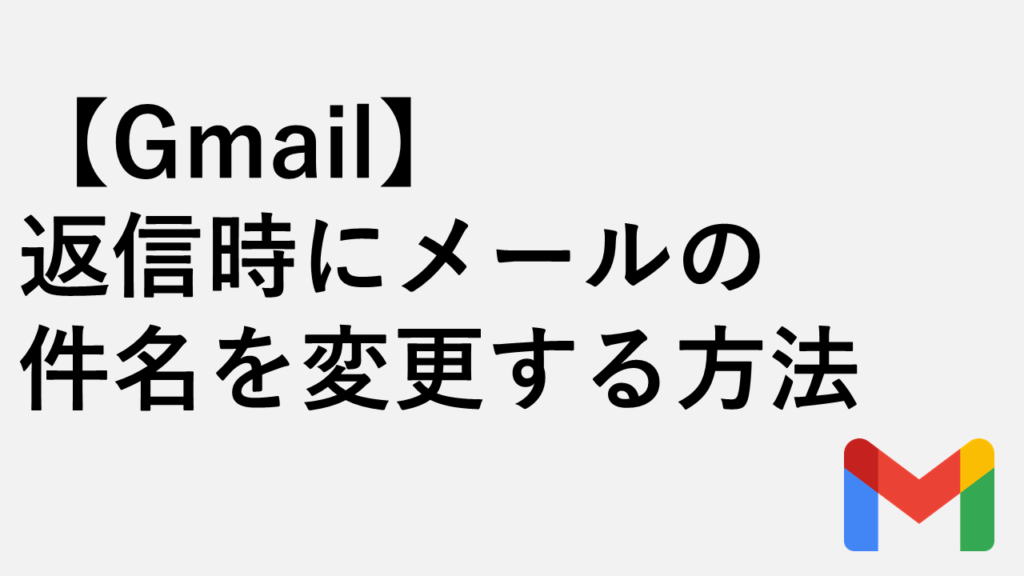
【Gmail】返信時にメールの件名(タイトル)を変更する方法
こんな人にオススメの記事です パソコン版Gmailを便利に使いたい人 パソコン版Gmailを業務で使用している人 パソコン版Gmailで返信時にメールの件名(タイトル)を変更... -


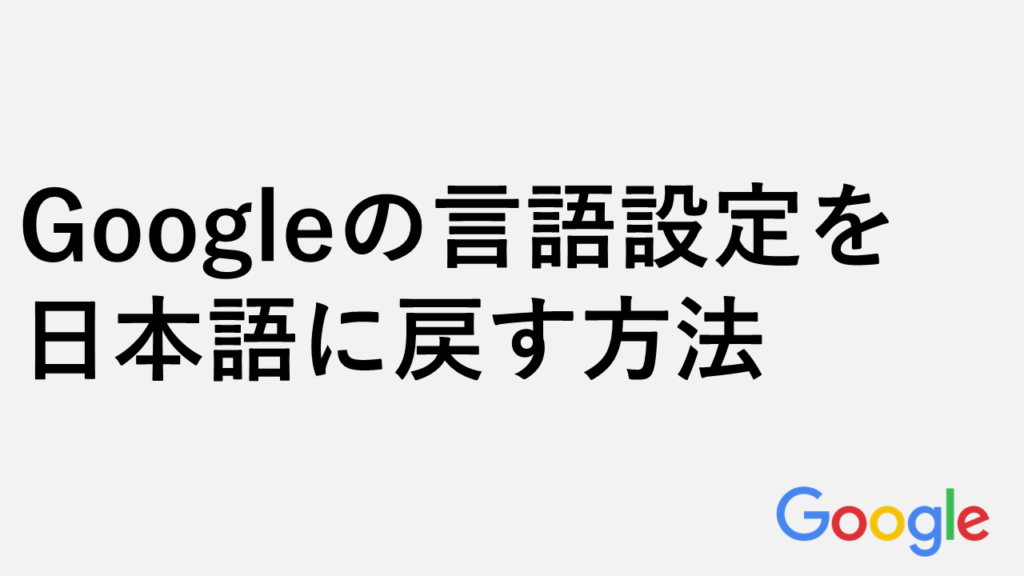
Googleの言語設定を日本語に戻す方法
GoogleのWEBサービス(Google検索やGmail、Google翻訳など)はGoogleで対応しているすべての言語で表示することができ、ある日突然英語や他の言語に切り替わってしまう... -


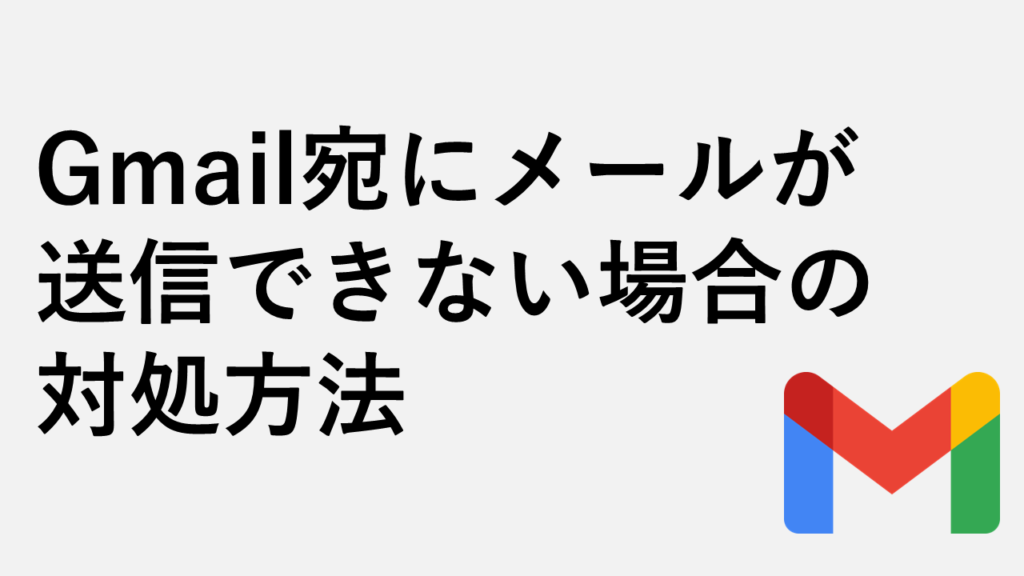
Gmail宛にメールが送信できない場合の対処方法
こんな人にオススメの記事です 独自ドメインからGmail宛にメールを送るとエラーが戻ってきてしまう人 突然Gmail宛にメールが送れなくなった人 この記事では独自で取得し...
最後までご覧いただき、ありがとうございました。
記事の内容は独自検証に基づくものであり、MicrosoftやAdobeなど各ベンダーの公式見解ではありません。
環境によって結果が異なる場合がありますので、参考のうえご利用ください。
誤りのご指摘・追記のご要望・記事のご感想は、記事のコメント欄またはこちらのお問い合わせフォームからお寄せください。個人の方向けには、トラブルの切り分けや設定アドバイスも実施します。
※Microsoft、Windows、Adobe、Acrobat、Creative Cloud、Google Chromeほか記載の製品名・サービス名は各社の商標または登録商標です。